WinDbg - 사용자 모드 세션 시작

이 섹션에서는 WinDbg 디버거를 사용하여 사용자 모드 세션을 시작하는 방법을 설명합니다.
파일, 디버깅 시작을 선택하고 다음 네 가지 옵션 중 하나를 선택합니다.
- 실행 파일 시작 - 실행 파일을 시작하고 대상을 찾아 연결합니다.
- 실행 파일 시작(고급) - 실행 파일을 시작하고 고급 옵션이 있는 대화 상자 집합을 사용하여 연결합니다.
- 프로세스에 연결 - 기존 프로세스에 연결합니다.
- 앱 패키지 시작 - 앱 패키지를 시작하고 앱 패키지에 연결합니다.
네 가지 옵션은 모두 여기에 설명되어 있습니다.
실행 파일 시작
실행 파일을 시작하고 연결하려면 이 옵션을 사용합니다.
제공된 파일 대화 상자에서 원하는 실행 파일로 이동하여 엽니다.
실행 파일 시작(고급)
이 옵션을 사용하여 실행 파일을 시작하고 고급 옵션과 함께 텍스트 상자 집합을 사용하여 연결합니다.
다음 옵션을 지정합니다.
- 실행 파일의 경로(예: C:\Windows\notepad.exe
- 실행 파일을 시작할 때 제공할 선택적 인수
- 선택적 시작 디렉터리 위치
- 대상 비트, 자동 32 또는 64.
- 하위 프로세스 디버그 사용
- 시간 이동 디버깅을 사용하여 기록

프로세스에 연결
이 옵션을 사용하여 기존 프로세스에 연결합니다.
모든 사용자의 프로세스 표시를 선택하여 추가 프로세스를 표시합니다.
예를 들어 SystemApps를 검색하여 검색 상자를 사용하여 프로세스 목록을 필터링합니다.
참고
UAC 쉴드가 있는 항목은 디버거를 연결하기 위해 상승해야 합니다.
연결 단추의 풀다운 대화 상자를 사용하여 비침습적 연결을 선택합니다.
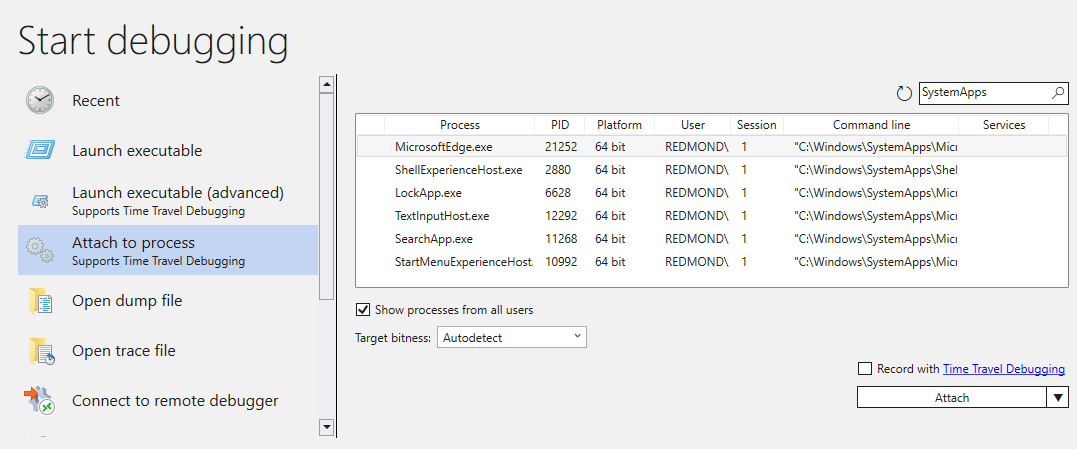
앱 패키지 시작
이 옵션을 사용하여 백그라운드 작업 애플리케이션 탭을 사용하여 앱 패키지를 시작하고 연결합니다. 검색 상자를 사용하여 특정 앱 또는 백그라운드 작업을 찾습니다. 패키지 세부 정보 단추를 사용하여 패키지에 대한 정보를 표시합니다.
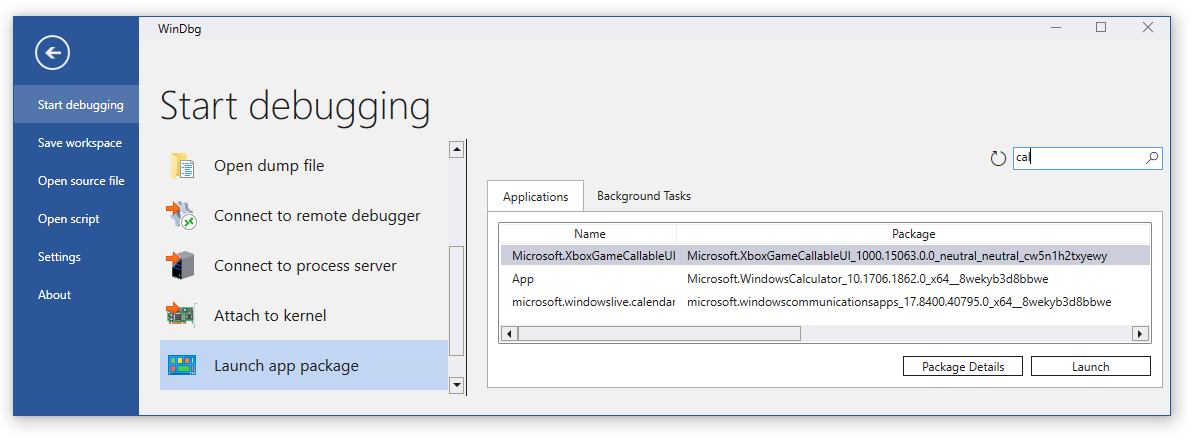
참고 항목
피드백
출시 예정: 2024년 내내 콘텐츠에 대한 피드백 메커니즘으로 GitHub 문제를 단계적으로 폐지하고 이를 새로운 피드백 시스템으로 바꿀 예정입니다. 자세한 내용은 다음을 참조하세요. https://aka.ms/ContentUserFeedback
다음에 대한 사용자 의견 제출 및 보기